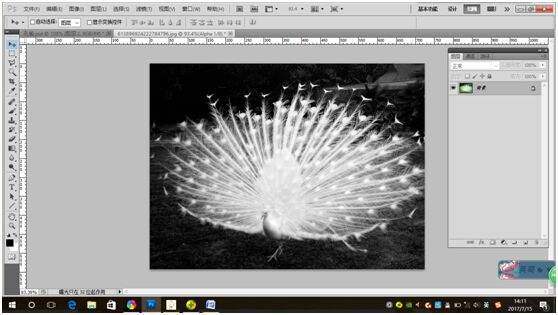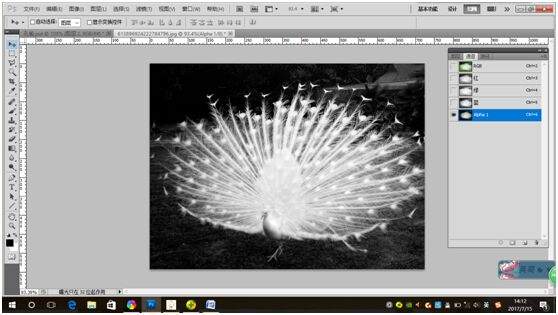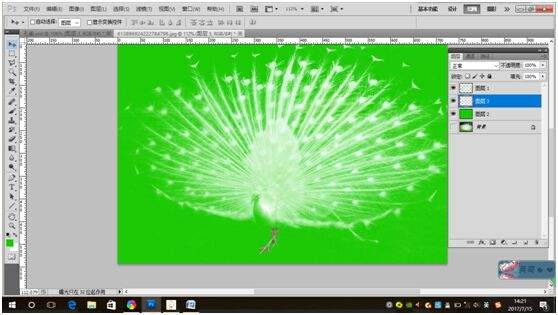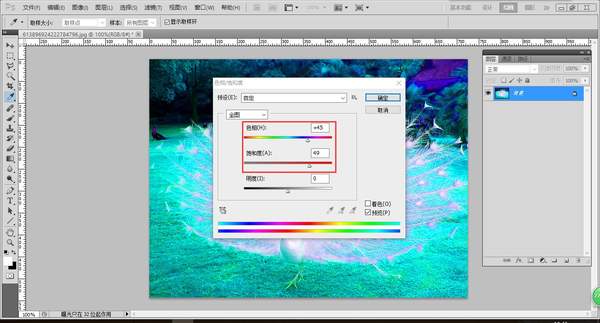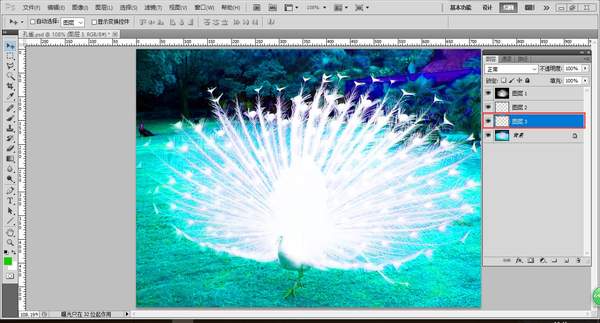ps最精细的抠图方法(PS中最快的抠图方法)
有粉丝多次问到怎样抠孔雀,今天给大家分享三种抠孔雀的方法,这三种方法道理都是大同小异,只是在操作方面有些不同,希望对大家的学习有所帮助!
一、调整色阶抠孔雀
1.将带有孔雀的图片导入Photoshop
2.按住面板下方的创建新的填充和调整图层按钮,添加一个色阶调整图层,设置其参数
3.打开通道面板,黑白对比较明显的为蓝色通道,但是,草地上扔有白色区域,此时调整一下色相/饱和度
4.按住面板下方的创建新的填充和调整图层按钮,添加一个色相/饱和度调整图层,设置参数,使孔雀更白,周围更黑。这时进入通道面板,发现蓝色通道比调整之前黑白对比明显许多
5.将蓝色通道拖到通道面板下方的创建新通道复制一份,然后按住Ctrl L调出色阶,设置参数如下,点击确定
6.此时我们会发现少了很多羽毛,没关系,我们在拖动蓝色通道到通道面板下方的创建新通道按钮上复制一份,形成蓝色副本2,按住Ctrl L键调出色阶,设置参数如下,这一步要尽量保留孔雀的所有羽毛和细节
7.选择黑色画笔工具把孔雀周边的白色涂黑,然后按住Ctrl键点击蓝副本2,载入选区,回到蓝副本,然后按Ctrl Shift I反选选区,填充黑色;填充完黑色后再按Ctrl Shift I反选选区,使用白色画笔工具,降低不透明度,补回缺失的孔雀羽毛,自己孔雀的脚,结果如图
8.选择蓝副本,回到图层面板,将背景图层复制一份,移到所有图层之上,然后给背景副本添加图层蒙版
9.把下载好的作为背景的图片导入Photoshop,将该图层放在背景图层上方,这样就可以看到抠出来的效果了!
二、计算法抠孔雀
1.将带有孔雀的图片导入Photoshop
2.打开通道面板,观察各个通道的黑白对比程度,蓝色通道的黑白对比较为明显
3.回到图层面板,执行菜单中的图像-计算命令,在弹出的计算对话框中设置参数,混合模式改为正片叠底,点击确定,这时会自动生成Alpha1通道
4.选择Alpha1通道,按住Ctrl L键调出色阶,设置参数如下,点击确定
5.按住Ctrl键单击Alpha1通道,得到选区;打开图层面板,按Ctrl J提取得到图层1,并将图层1的混合模式改为滤色
6.新建一个空白图层,将其拖到图层1下方,选取适当颜色填充,效果如下
7.选择钢笔工具将孔雀的脚抠出来,按Ctrl Enter将路径变为选区,按Ctrl C复制,新建一个图层,按Ctrl V粘贴,效果如图
8.将下载好作为背景的图片导入,效果如图,这样孔雀就抠好了!
三、通道抠孔雀
1.将有孔雀的图片导入Photoshop
2.执行菜单中的图像-调整-色相/饱和度命令,设置参数如下,点击确定
3.打开通道面板,观察各通道发现,红色通道的黑白对比较明显,拖动红色通道到通道面板下方的创建新通道按钮上复制一份,因为图像各部分的羽毛清晰度不同,因此需要复制两份,拖动红色通道到创建新通道按钮上生成红副本2
4.接下来对两个通道进行不同程度的色阶处理,一个处理的过一点,一个处理的轻一点。先设置红副本通道的参数,处理的过一点,参数设置如下;再处理红副本2通道的参数,处理的轻一点,最大程度的保留羽毛,点击确定
5.按Ctrl键单击红副本2载入选区,然后按Ctrl H隐藏选区,选择红副本通道,选择一个较软的画笔,使用白色,降低画笔的不透明度,在羽毛缺失的地方涂一涂,可以看到羽毛会慢慢加上,按Ctrl D取消选区
6.按Ctrl A全选,Ctrl C复制,打开图层面板,按Ctrl V粘贴,在面板图层生成图层1
7.将图层1的图层混合模式改为滤色,选择钢笔工具将孔雀的脚抠出来,按Ctrl Enter将路径变为选区,按Ctrl C复制,新建一个空白图层,按Ctrl V粘贴
8.新建一个图层,选择渐变工具,选择一个自己喜欢的颜色从画面中间向某一个角拖动,形成渐变,结果如下
9.将背景图层隐藏,然后将抠出的孔雀脚的图层混合模式改为正片叠底,效果如下
简单粗暴的抠孔雀方法,希望对大家的学习有所帮助!喜欢或者感兴趣的亲可以转发分享给朋友一起学习!小编会在这与您一起共同努力,共同成长,每天进步一点点!